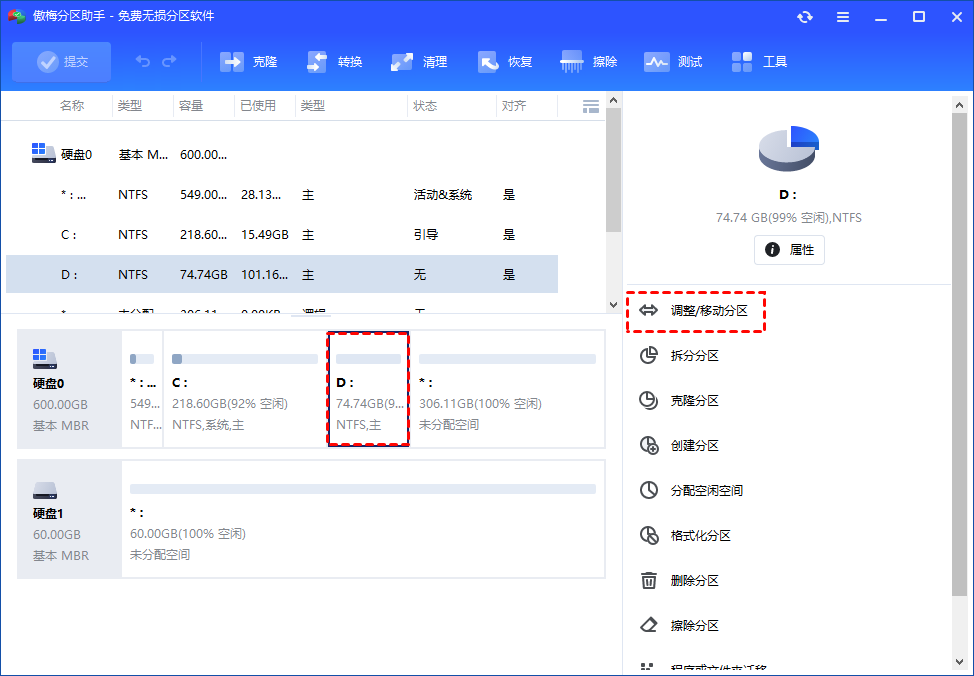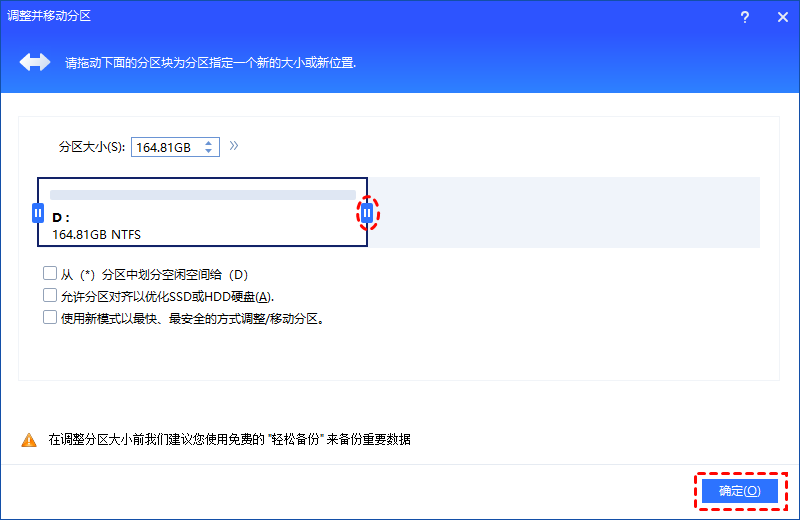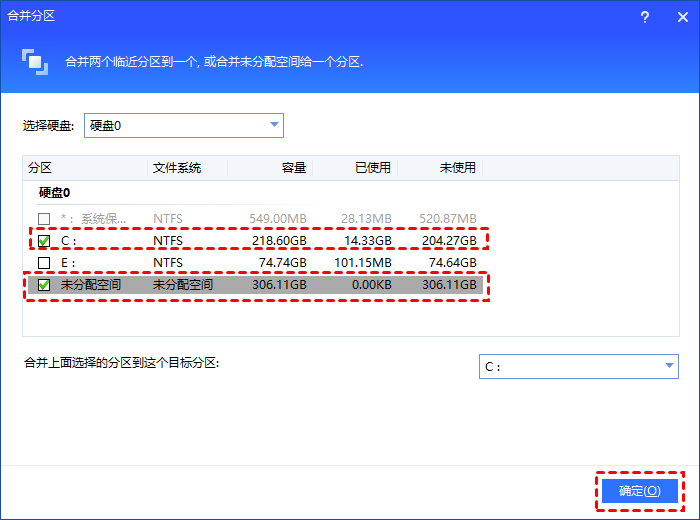C盘爆满后可能出现的问题
当C盘空间临近满载,你或许会收到“磁盘空间不足”警告,程序运行变得迟缓,甚至出现无法启动或系统崩溃的严重后果。想知道电脑C盘满了怎么清理的路径,首先要明确哪些文件正在占用大量空间。
案例:小李的Windows 10电脑,经常提示C盘剩余空间不足,经检测,他的浏览器缓存和临时更新文件占用了超过30GB,严重影响了日常使用。

开始之前:备份与诊断
在动手清理文件之前,建议先将重要数据备份到外部盘或云端,避免误删带来损失。同时可借助工具(如WinDirStat)扫描整个C盘,找出大型文件夹和占用比例,明确下一步的清理重点。
电脑C盘满了怎么清理?10种实用方法
方法一:清空下载与文档文件夹
很多时候,我们把安装包、视频、压缩包都下载到默认的“下载”目录,却很少去清理。依次打开“下载”、“文档”与“图片”文件夹,将不常用的大文件移动到D盘或外接硬盘,立刻能回收数十GB空间。
方法二:清理系统临时文件与浏览器缓存
系统会在C盘生成大量的临时文件,而各大浏览器也会在本地保存海量缓存。打开“设置”→“系统”→“存储”→“临时文件”,勾选“临时文件”、“Windows更新清理”、“回收站”等后点击“删除”。同时在浏览器设置里清理缓存和历史记录,即可一并释放C盘空间。
方法三:卸载不常用程序与游戏
大型游戏和专业软件常常占用十几甚至数十GB,打开“控制面板”→“程序和功能”,逐一查看和卸载那些已不再使用的软件。方法同样适用于Windows 11的“设置”→“应用”→“已安装应用”页面。
方法四:关闭休眠和清理交换文件
默认情况下,Windows会为休眠模式保留等同RAM大小的空间。若不常用休眠功能,可在管理员权限下的命令提示符中输入:
powercfg.exe -h off
该命令会关闭休眠并删除hiberfil.sys,再次输入同样命令将恢复休眠。相似地,通过“系统属性”→“高级”→“性能设置”→“高级”→“更改虚拟内存”,可手动调整或禁用pagefile.sys,进一步减轻C盘压力。

方法五:使用傲梅分区助手无损扩展C盘
如果上述解决电脑C盘满了怎么清理的方法,清理后C盘依然告急,可以借助傲梅分区助手将其他盘的空闲空间划给C盘,整个过程无需删除任何文件,操作直观安全。
步骤1. 安装并启动傲梅分区助手,右键点击拥有空闲空间的分区,选择“调整/移动分区”。
步骤2. 在弹出的对话框中拖动分区右端,生成未分配空间后点击“确定”。
步骤3. 右键点击C盘,选择“合并分区”,勾选未分配空间并确认。
步骤4. 点击“提交”保存操作,重启后即可完成C盘扩容。
注意:若想彻底清理C盘满了怎么清理,也可以先将旧硬盘克隆到容量更大的SSD,再执行同样步骤。旧硬盘克隆到新硬盘,一步到位。
方法六:查找并删除大文件
借助傲梅分区助手的“大文件清理”功能,一键扫描C盘内超大文件,并按大小、类型排序供你选择删除。只需打开软件点击“清理”→“大文件清理”,选择C盘并“开始扫描”,勾选不再需要的文件后“一键清理”,即可快速回收数十GB空间。
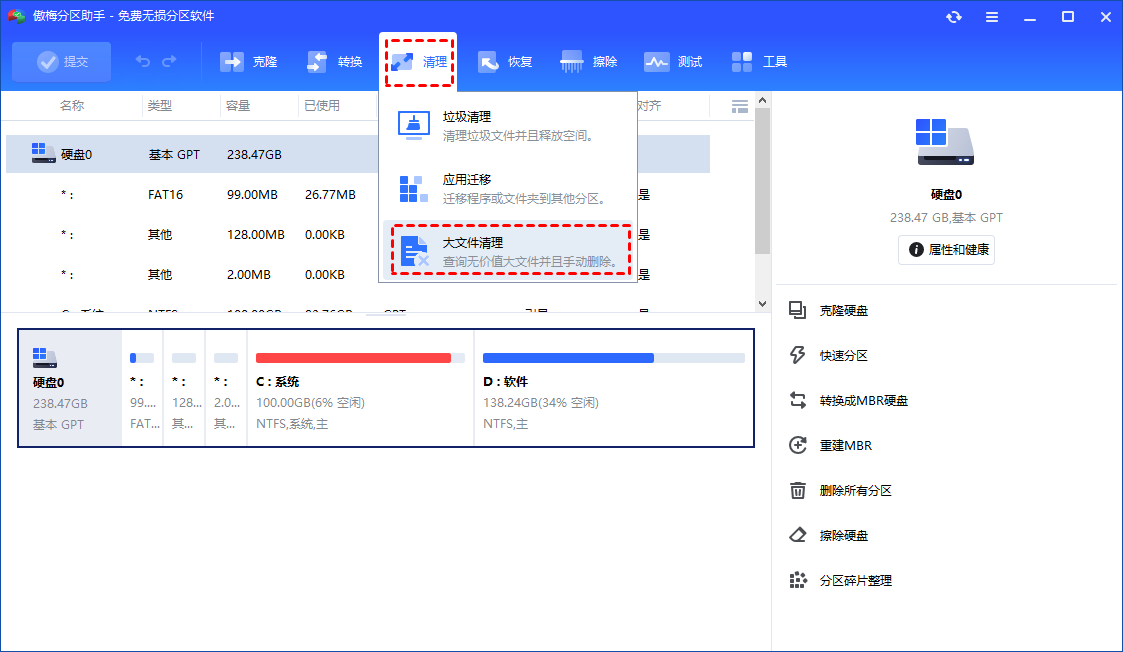
这一方式不仅高效,还能帮助你轻松识别一些隐藏于用户目录或下载文件夹的冗余视频、镜像等超大文件,精准清理C盘垃圾文件。
方法七:迁移应用与游戏到其他盘
如果你的游戏或大型软件安装在C盘,建议通过“应用迁移”功能将它们转移到D、E盘。打开傲梅分区助手点击“所有工具”→“应用迁移”,按照向导操作,选择要迁移的应用及目标盘,一键完成。迁移后,原盘空间立即释放。
该方法对想要分担C盘压力而不卸载软件的用户尤其友好,可谓无痛释放C盘空间的利器。
方法八:清理系统更新与Windows.old
在“设置”→“系统”→“存储”→“临时文件”里,可勾选“Windows 更新清理”、“以前的 Windows 安装”等选项后点击“删除”,清除残留的更新文件夹和Windows.old目录,通常可释放10GB以上空间。
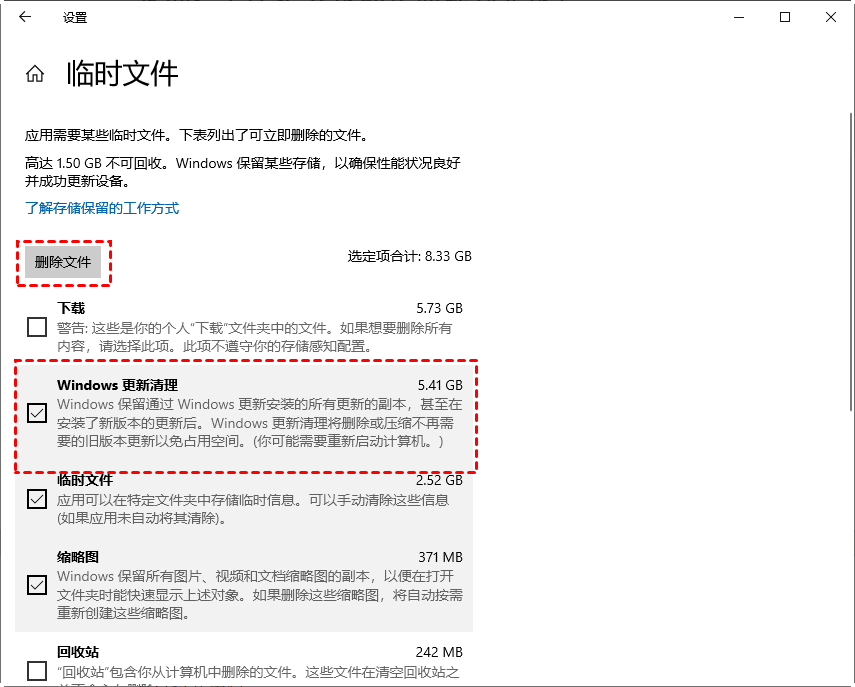
方法九:调整新内容默认保存位置
如果一直将下载、截图、文档等默认存放在C盘,新内容自然会迅速占满。打开“设置”→“系统”→“存储”→“更改新内容保存位置”,将下载、文档、图片等目标改为其他分区,后续即可自动避开C盘。
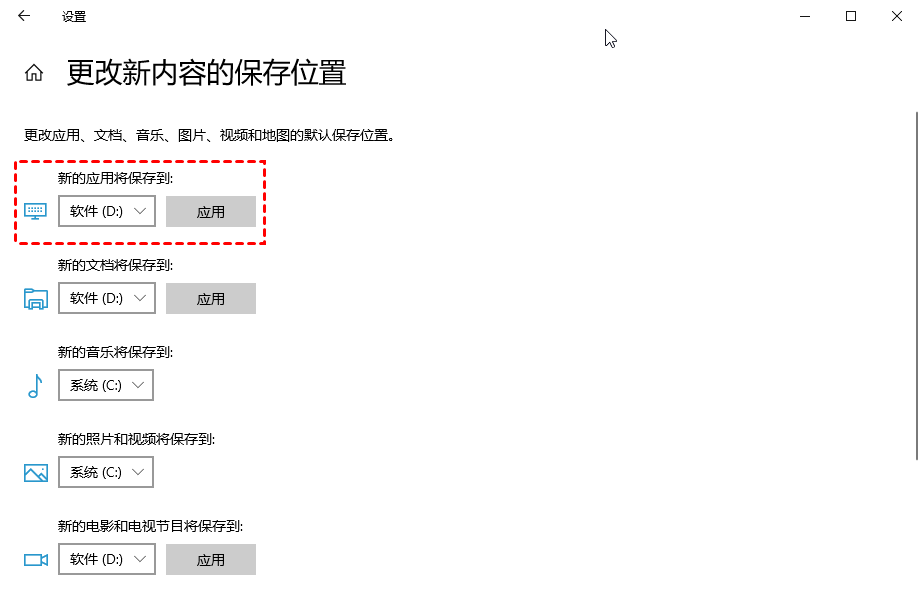
方法十:使用云盘和移动硬盘做二级存储
对于视频、照片、素材等超大文件,可考虑借助OneDrive、百度网盘或外接移动硬盘定期备份,将本地副本删除。这样既保证了数据安全,又能让C盘时刻保持充沛的可用空间。
总结
以上10种方法,既有系统自带的清理手段,也有专业的分区扩容方案,覆盖了“电脑C盘满了怎么清理”的各个场景。无论是清理累积的缓存和临时文件,还是借助傲梅分区助手扩展C盘,均能让你的Windows系统恢复流畅。选择适合自己的方法,马上动手试试吧!
另外提一句,分区助手除了文中提到的功能之外,其实还集成了许多实用的磁盘分区管理功能,比如无损调整分区大小、转换MBR与GPT磁盘、格式化硬盘、整理磁盘碎片等,功能多多,赶紧下载亲自试一试吧!